Epic Games Launcher adalah pintu gerbang untuk membuka berbagai jenis permainan. Tetapi Anda mungkin mengalami masalah kecepatan unduh yang berfluktuasi atau bahkan unduhan yang sangat lambat. Untuk mengatasi masalah ini, kami memberi Anda beberapa perbaikan.
Coba perbaikan ini:
Anda mungkin tidak perlu mencoba semuanya; cukup kerjakan daftar Anda sampai Anda menemukan yang berhasil.
- Periksa status server
- Gunakan koneksi kabel
- Putuskan sambungan perangkat lain
- Perbarui driver adaptor jaringan Anda
- Beralih Sistem Nama Domain (DNS)
- Edit file Engine.ini Anda
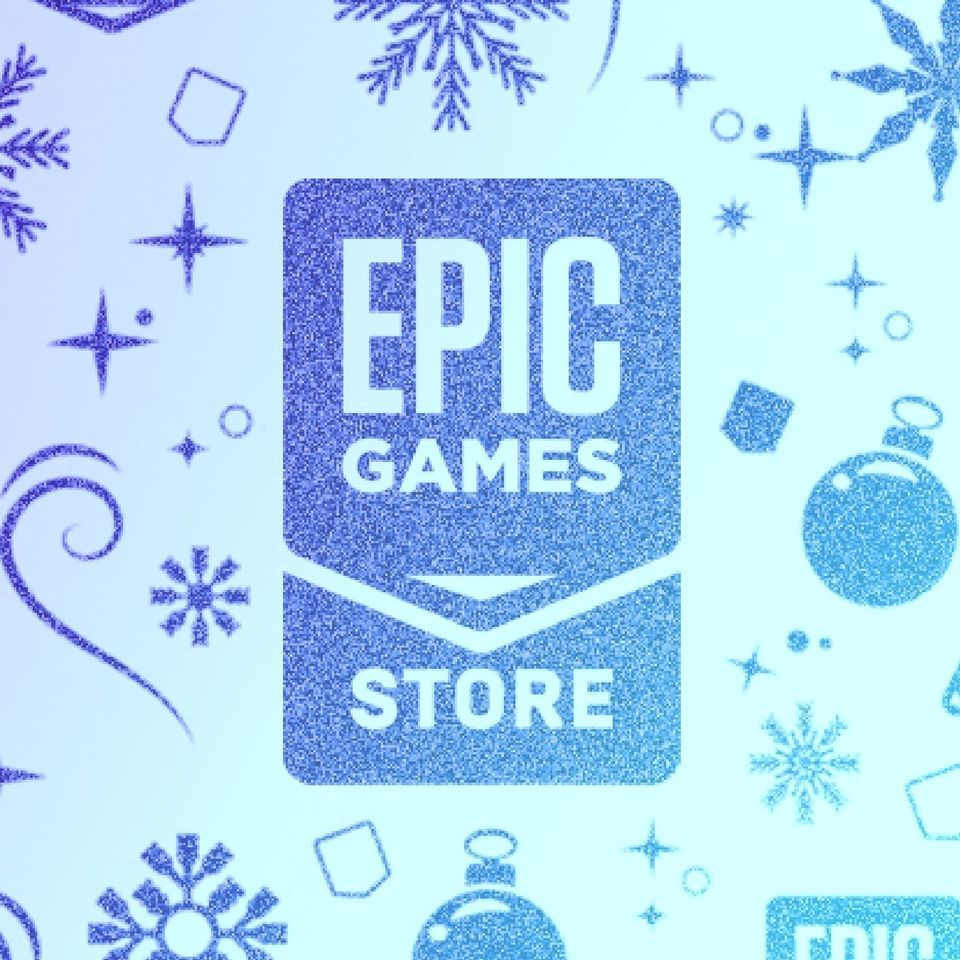
1. Periksa status server
Untuk mempersempit sumber masalahnya, hal pertama yang perlu Anda lakukan adalah memeriksa Halaman status Epic Games .
Jika ada masalah server yang diketahui terjadi, biasanya masalah tersebut terlihat di halaman. Jika masalahnya bukan dari ujung server, coba perbaikan di bawah ini.
2. Gunakan koneksi kabel
Untuk mengunduh file besar secara efisien, koneksi kabel lebih disukai daripada koneksi nirkabel ke internet. Koneksi nirkabel paling rentan terhadap gangguan dan tidak sekonsisten koneksi kabel. Karena itu, jika memungkinkan, gunakan koneksi kabel.
Namun, jika Anda tidak dapat memilih koneksi kabel, lihat perbaikan berikutnya di bawah ini.
3. Putuskan sambungan perangkat lain
Masalah unduhan terkadang disebabkan oleh router Anda yang kesulitan dengan jumlah koneksi karena terlalu banyak unduhan yang terjadi secara bersamaan. Untuk mengatasinya, Anda harus me-restart router Anda terlebih dahulu. Cukup cabut router atau modem Anda dari stopkontak. Tunggu 15-20 detik, lalu pasang kembali.
Jika Anda memiliki perangkat lain yang terhubung ke Wi-Fi Anda, putuskan sambungannya saat Anda mengunduh game.
Setelah semuanya selesai, lanjutkan unduhan Anda dan periksa apakah itu membantu Anda memperbaiki masalah. Jika Anda masih mengalami kecepatan unduh yang lambat atau unduhan macet pada persentase tertentu, lanjutkan ke perbaikan berikutnya.
4. Perbarui driver adaptor jaringan Anda
Jika langkah sebelumnya tidak berhasil, saatnya untuk memeriksa apakah Anda menggunakan driver adaptor jaringan yang sudah ketinggalan zaman. Driver adaptor jaringan yang kedaluwarsa atau tidak kompatibel dapat menyebabkan masalah koneksi. Untuk memperbaikinya, Anda harus memperbarui driver Anda dan masalah Anda dapat diselesaikan dalam waktu singkat.
Anda dapat memperbarui driver adaptor jaringan secara manual dengan mengunjungi situs web resmi pabrikan untuk mengunduh dan menginstal driver jaringan yang benar untuk sistem Anda.
ATAU
Anda dapat melakukannya secara otomatis dengan Pengemudi Mudah . Ini akan secara otomatis mengenali sistem Anda dan menemukan driver yang tepat untuk itu. Anda tidak perlu tahu persis sistem apa yang dijalankan komputer Anda atau berisiko mengunduh dan menginstal driver yang salah.
Berikut cara update driver dengan Driver Easy:
1) Unduh dan instal Driver Easy.
2) Jalankan Driver Easy dan klik Memindai sekarang tombol. Driver Easy kemudian akan memindai komputer Anda dan mendeteksi driver masalah .
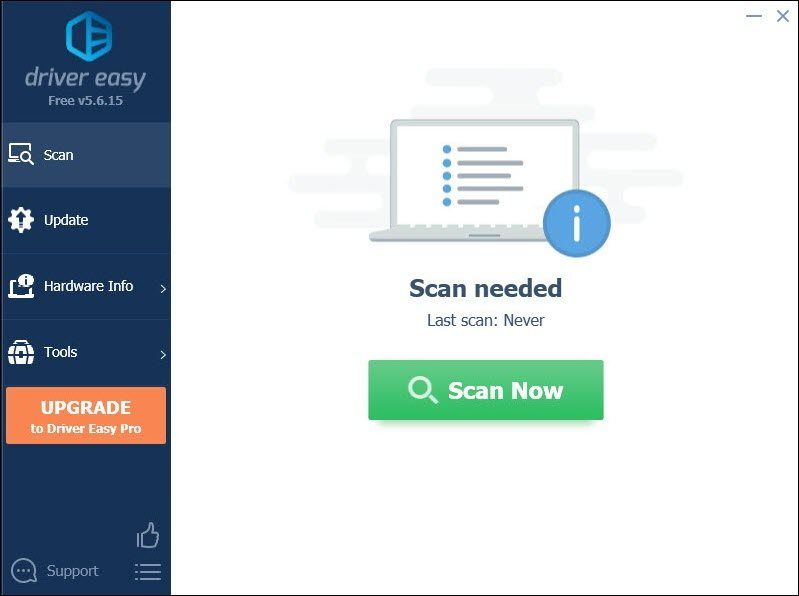
3) Klik Perbarui Semua untuk secara otomatis mengunduh dan menginstal versi yang benar dari semua driver yang hilang atau kedaluwarsa pada sistem Anda.
(Ini membutuhkan Versi pro yang datang dengan dukungan penuh dan Uang kembali 30 hari menjamin. Anda akan diminta untuk memutakhirkan saat mengeklik Perbarui Semua. Jika Anda tidak ingin meningkatkan ke versi Pro, Anda juga dapat memperbarui driver Anda dengan versi GRATIS. Yang perlu Anda lakukan adalah mengunduhnya satu per satu dan menginstalnya secara manual.)
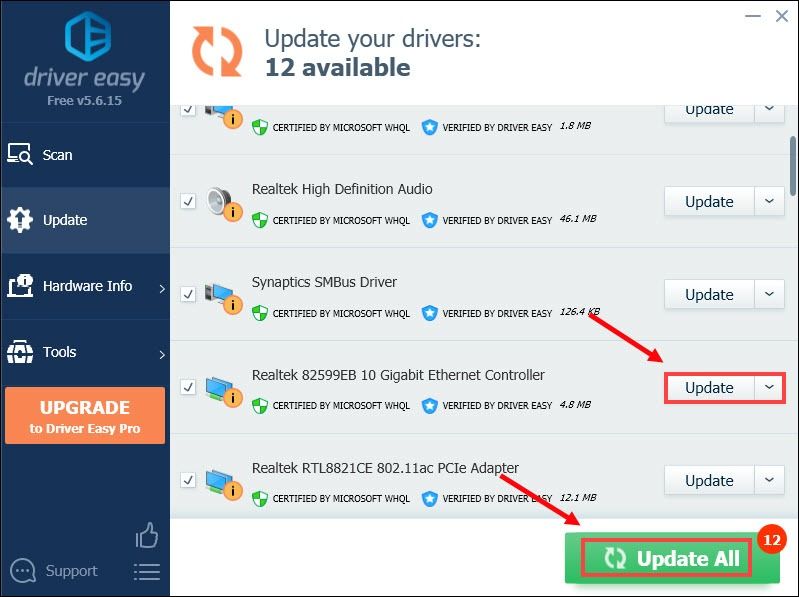 Versi Pro dari Driver Easy datang dengan dukungan teknis penuh . Jika Anda membutuhkan bantuan, silakan hubungi Tim dukungan Driver Easy pada support@letmeknow.ch .
Versi Pro dari Driver Easy datang dengan dukungan teknis penuh . Jika Anda membutuhkan bantuan, silakan hubungi Tim dukungan Driver Easy pada support@letmeknow.ch . Setelah memperbarui driver Anda, restart komputer Anda dan luncurkan game Anda untuk memeriksa apakah masalahnya sudah teratasi. Jika tidak, maka lanjutkan mencoba perbaikan berikutnya di bawah ini.
5. Beralih Sistem Nama Domain (DNS)
Terkadang server DNS yang disediakan ISP Anda mungkin lambat atau tidak dikonfigurasi dengan benar untuk caching, yang secara efektif dapat memperlambat koneksi Anda. Mengganti DNS Anda dapat menghasilkan konektivitas dan kinerja yang lebih baik untuk koneksi internet Anda dan menghemat waktu Anda untuk memecahkan masalah.
Di sini kami merekomendasikan menggunakan Google DNS:
1) Pada keyboard Anda, tekan tombol Tombol logo Windows dan R pada saat yang sama untuk membuka kotak dialog Run.
2) Jenis kontrol lalu tekan Memasuki pada keyboard Anda untuk membuka Control Panel.
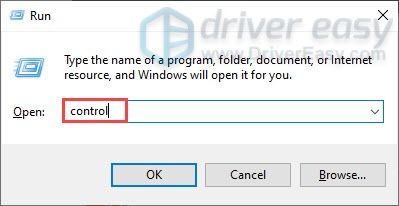
3) Klik Jaringan dan Internet . (Catatan: pastikan Anda melihat Panel Kontrol dengan Kategori .)
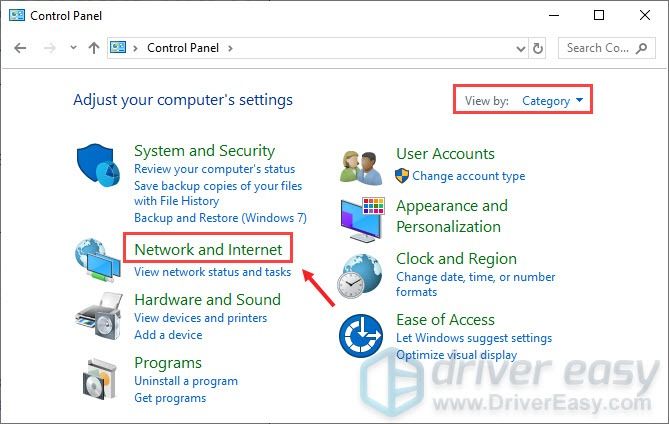
3) Klik Jaringan dan pusat Berbagi .
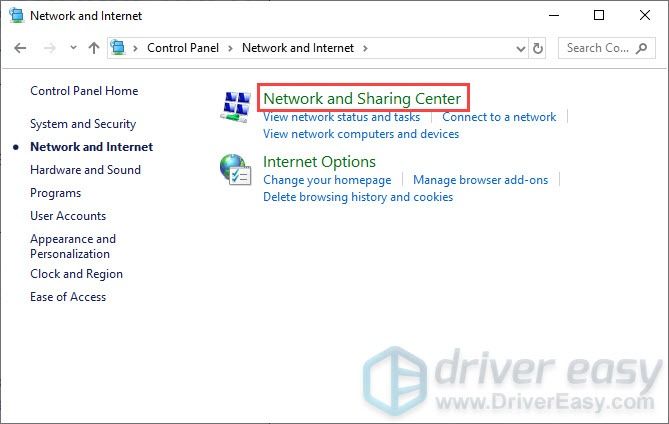
4) Klik pada Anda Koneksi , apakah itu Ethernet, Wifi, atau lainnya .
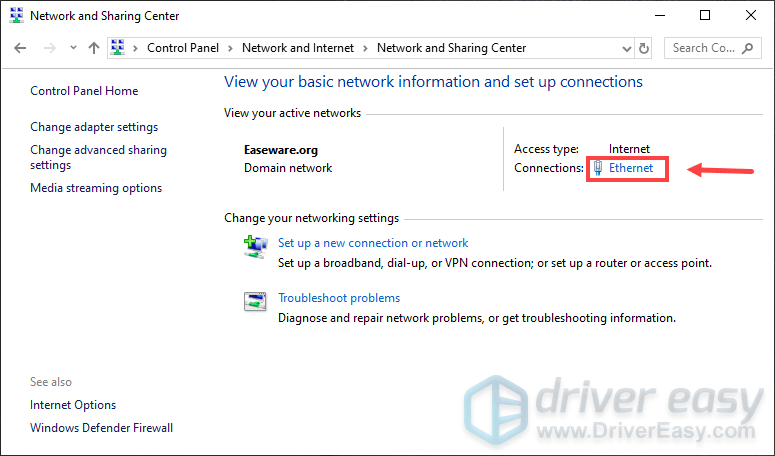
5) Klik Properti .
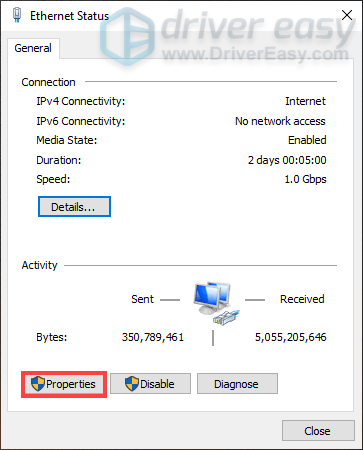
6) Klik Protokol Internet Versi 4 (TCP / IPv4) > Properti .
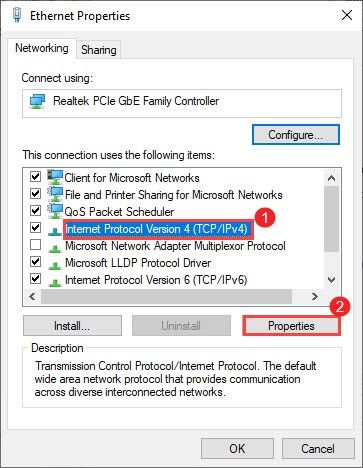
7) Klik Gunakan alamat server DNS berikut:
Untuk Server DNS pilihan , Tipe 8.8.8.8
Untuk Server DNS alternatif , Tipe 8.8.4.4
Centang kotak di sebelah Validasi pengaturan saat keluar lalu klik oke .
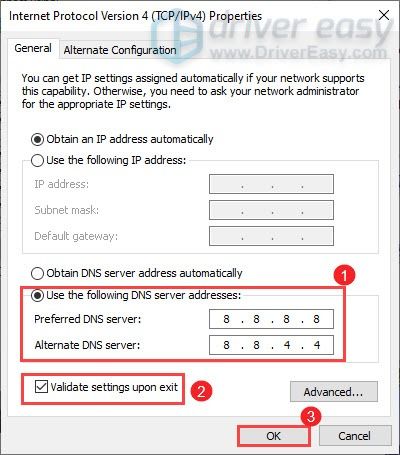
Setelah semuanya selesai, Anda perlu membersihkan cache DNS Anda seperti yang diinstruksikan di bawah ini:
1) Di kotak Pencarian, ketik cmd . Klik kanan Prompt Perintah dari hasil dan pilih Jalankan sebagai administrator .
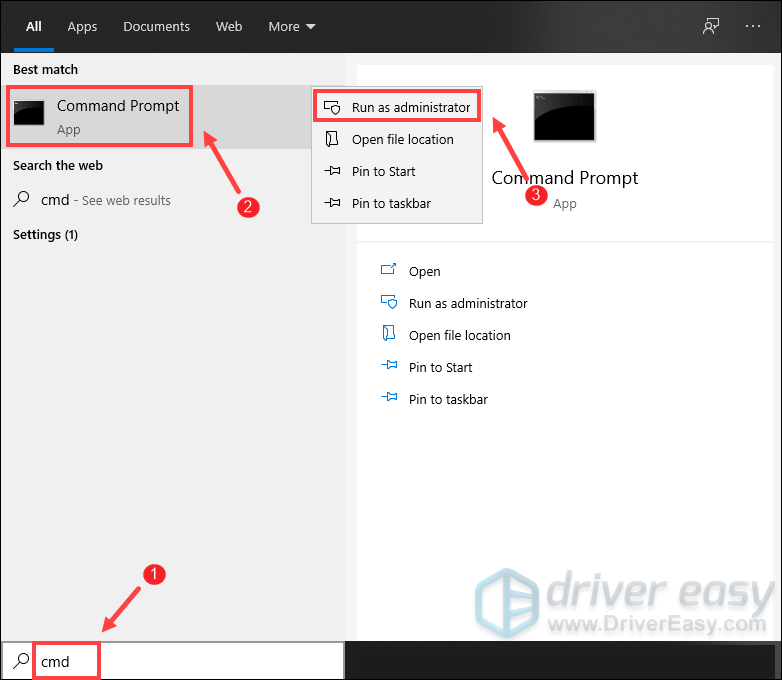
2) Di jendela Command Prompt yang muncul, ketik perintah berikut dan tekan Memasuki .
DRIVEREASYKetik perintah berikut dan tekan Memasuki .
DRIVEREASYKetik perintah berikut dan tekan Memasuki .
ipconfig /release
Sekarang lanjutkan unduhan Anda dan periksa apakah masalah Anda telah terpecahkan. Jika tidak, coba perbaikan berikutnya di bawah ini.
6. Edit file Engine.ini Anda
Laporan pemain mengedit beberapa pengaturan di file Engine.ini dapat menghasilkan kecepatan unduh yang lebih baik. Jadi Anda bisa mencobanya.
Berikut cara melakukannya:
1) Pada keyboard Anda, tekan tombol Tombol logo Windows + R pada saat yang sama untuk membuka kotak dialog Run.
2) Jenis % data aplikasi lokal% dan tekan Memasuki .

3) Buka folder EpicGamesLauncher > Disimpan > Konfigurasi > Windows .
4) Temukan mesin.ini . Klik kanan dan pilih Edit dengan Notepad++ atau notepad apa pun yang Anda gunakan.
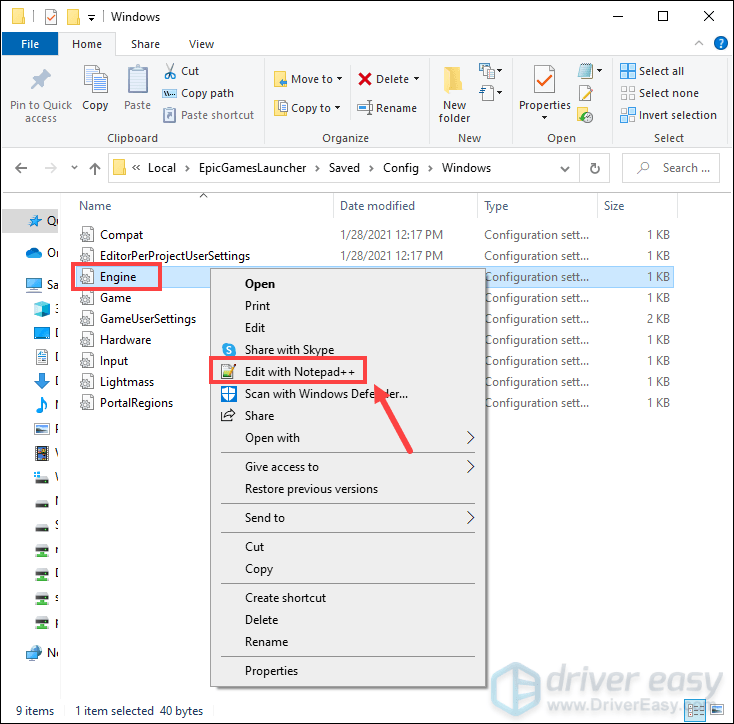
5) Salin dan tempel baris berikut:
ipconfig /flushdns
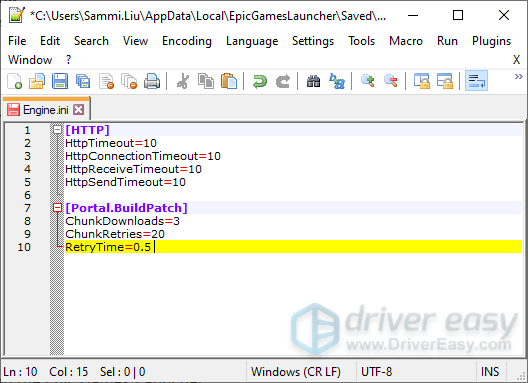
6) Klik File > Simpan untuk menyimpan hasil edit.

Setelah semuanya selesai, lanjutkan unduhan Anda dan itu akan lebih cepat.
Apakah postingan ini bermanfaat? Kalau begitu jangan lupa dukung kami dengan menggunakan kode kreator ipconfig /renew
. Sehubungan dengan Program Support-A-Creator Epic Games, kami dapat menerima komisi dari pembelian dalam game Anda, tanpa biaya tambahan kepada Anda.
Bagaimana Anda bisa mendukung kami?
1) Kunjungi Toko Epic Games untuk melihat game apa saja yang tersedia.
2) Saat checkout, masukkan tag pembuat [HTTP] HttpTimeout=10 HttpConnectionTimeout=10 HttpReceiveTimeout=10 HttpSendTimeout=10 [Portal.BuildPatch] ChunkDownloads=3 ChunkRetries=20 RetryTime=0.5
. Dukungan Anda sangat dihargai!
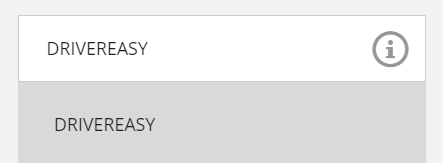




![[ASK] Roblox Tidak Berfungsi di PC (Tips 2022)](https://letmeknow.ch/img/knowledge/77/roblox-not-working-pc.jpg)

